 服务器
无法获取 DHCP,请检查网络连接和 DHCP 服务设置。
服务器
无法获取 DHCP,请检查网络连接和 DHCP 服务设置。
服务器无法获取到DHCP(动态主机配置协议)服务是一个常见的网络问题,可能由多种原因导致,以下是对这一问题的详细分析及解决方法:
1、 网络连接问题
检查物理连接 :确保服务器与网络设备之间的物理连接正常,包括网线、交换机、路由器等,如果使用的是无线网络,请确认无线接入点(Wi-Fi路由器)正常工作。
排除网络故障 :检查网络设备(如路由器、交换机)是否正常运行,尝试重启相关设备以排除临时性故障。
2、 DHCP服务器故障
检查DHCP服务器状态 :确认DHCP服务器是否正常启动并运行,可以通过检查服务器日志或使用管理工具查看DHCP服务器的状态。
重启DHCP服务器 :如果怀疑DHCP服务器出现故障,可以尝试重启服务器以恢复其功能。
3、 网络配置冲突
避免 IP地址冲突 :如果多个设备上都存在具有相同IP地址的DHCP服务器,可能导致客户端找不到正确的DHCP服务器,尝试重新启动计算机和网络设备,或者手动设置计算机的IP地址以避免冲突。
检查子网配置 :确保服务器与DHCP服务器处于同一子网内,并且网络路由正确配置。
4、 防火墙或安全软件干扰
检查防火墙设置 :防火墙可能会阻止DHCP服务器与客户端之间的通信,请检查防火墙设置,确保允许DHCP流量通过。
禁用或调整安全软件 :某些安全软件也可能干扰DHCP协议的正常运行,尝试暂时禁用这些软件,然后重新获取IP地址。
5、 DHCP服务器配置错误
检查配置文件 :确认DHCP服务器的配置是否正确,包括IP地址范围、子网掩码、网关和DNS服务器等信息。
联系网络管理员 :如果不确定如何配置DHCP服务器,可以联系网络管理员寻求帮助。
6、 硬件故障
检查网络接口卡 :如果服务器的网络接口卡或路由器的接口卡出现故障,也可能导致无法获取DHCP服务,尝试更换或修复网络接口卡。
7、 操作系统或软件问题
更新系统和软件 :确保操作系统和相关软件(如DHCP客户端)是最新版本,以避免已知的兼容性问题。
 检查服务状态
:在Windows系统中,可以通过“服务”管理器检查DHCP Client服务是否已启动。
检查服务状态
:在Windows系统中,可以通过“服务”管理器检查DHCP Client服务是否已启动。
8、 VLAN配置问题
检查VLAN配置 :如果使用了VLAN(虚拟局域网)配置,请确保服务器和DHCP服务器在同一VLAN中,并且VLAN配置正确。
9、 其他因素
检查DHCP租约时间 :确保DHCP服务器的租约时间足够长,以便客户端能够持续获取到IP地址。
使用命令行工具
:在Windows系统中,可以使用

ipconfig /renew
命令重新获取IP地址;在Linux或macOS系统中,可以使用相应的命令行工具来重新获取IP地址。
相关问题与解答
问题一:如何确定服务器是否正在尝试从DHCP服务器获取IP地址?
答:可以通过以下几种方法确定服务器是否正在尝试从DHCP服务器获取IP地址:
使用命令行工具:在Windows系统中,打开命令提示符并输入
ipconfig /all
,查看网络配置信息,特别是“DHCP Enabled”字段是否为“Yes”,在Linux或macOS系统中,可以使用相应的网络配置命令(如或
ip addr show
)查看DHCP客户端的状态。
检查系统日志:许多操作系统都会记录DHCP客户端的活动,包括尝试获取IP地址的请求,可以查看系统日志(如Windows的事件查看器或Linux的syslog)以获取相关信息。
使用网络监控工具:使用Wireshark等网络监控工具捕获并分析服务器与DHCP服务器之间的通信,以确定服务器是否正在发送DHCP请求。
问题二:如果服务器仍然无法获取到DHCP服务,应该怎么办?
答:如果服务器仍然无法获取到DHCP服务,可以尝试以下步骤进行进一步排查和解决:
检查网络连接:再次确认服务器与网络设备之间的物理连接正常,并排除网络故障。
重启网络设备:尝试重启路由器、交换机等网络设备,以恢复其功能。
手动设置静态IP地址:如果以上方法均无效,可以考虑手动为服务器设置一个静态IP地址,以确保其能够正常连接到网络,但请注意,这可能不是长期解决方案,因为静态IP地址需要手动管理,且可能与其他设备的IP地址发生冲突。
联系网络管理员或技术支持:如果以上方法均无法解决问题,建议联系网络管理员或技术支持团队寻求帮助,他们可以提供更专业的指导和支持,帮助您解决服务器无法获取DHCP服务的问题。
各位小伙伴们,我刚刚为大家分享了有关“ 服务器获取不到dhcp ”的知识,希望对你们有所帮助。如果您还有其他相关问题需要解决,欢迎随时提出哦!
本地连接受限制或无连接怎么办
把本地连接属性里面的TCP/IP协议属性对话框打开,然后选手动配置IP,随便填入192.168.0.1之类的IP,子网掩码输入255.255.255.0,点确定即可。 出现提示的原因是: SP2更多考虑了安全问题,你的IP设置为自动获取,其实是从DHCP服务器获取IP及相关参数,但是这个过程可能由于某种原因,没有完成.在SP1时代,这种情况下,操作系统为了防止脱网(微软这么写的),自作主张为网卡设置169.x.x.x的保留IP,不作任何错误提示,如果有多台计算机没有获得正确的IP,那么他们通过保留地址还可以互相通讯。但是安装SP2后,操作系统依据“安全”至上的原则,不分配任何IP,切断网络连接,并报告错误“本地连接受限制或无连接”。 脑上的本地连接显示受限制或无连接是跟网络服务器和网卡有关的。反正属于网络方面的问题,跟计算机没多大关系,不影响系统,可以不用管他的。如果实在烦,可以在“网络连接“的”本地连接“的设置里把”无连接时通知我“的选项去掉.不影响上网 内网的话指定一个IP就好啦........ 你的网卡的TCP/IP协议,设置了自动获取IP地址,然而你的局域网中不存在可以让你的机器得到IP地址的DHCP服务器。所以你的IP地址没有获取到,当然是受限制或无连接。 解决方法是,为每个网卡设置一个IP地址,在xp上:开始-连接到-显示所有连接-选择那个受限制或无连接的网卡,属性-在“此连接使用下列项目”框中选择TCP/IP协议,属性,使用下面IP地址,设置为和你的路由器在同一网段的IP地址(如果你不知道,设置成192.168.1.2-200)就ok了(不要设置成192.168.1.1,那有可能是你的路由器的IP地址)。这个问题就解决了 ---------解决方法1:方法是打开“控制面板”——“网络连接”,找到当前的本地连接,右击它,选“属性”,在“常规”选项卡中双击“Internet协议 (TCP/IP)”,选择“使用下面的IP地址”,在“IP地址”中填写“192.168.0.1”,在“子网掩码”中填写“255.255.255.0”,其他不用填写,然后点“确定”即可解决该问题。(如果当前计算机加入工作组或域,就要根据情况而设置) 解决方法2: 可以在“网络连接“的”本地连接“的设置里把”无连接时通知我“的选项去掉就行了
服务器获取不了
首先看路由器设置正确。 一、电脑IP地址设置问题(1)、连接路由器上网时,需要把电脑上的IP地址设置为自动获得(动态IP)和电脑动态IP地址配置(2)如果你的网络中,管理员要求使用固定IP地址上网,就需要在本地连接中,填写正确的IP地址、子网掩码、网关和DNS服务器地址。 二、检查下网络是否正常。 1、首先打开电脑管家,选择右下角工具箱。 2、选择网络修复工具。 3、点击立即修复。 如果打开其他地址正常,(服务器是你自己的的话)你用远程到服务器查看下设置是否有问题。 我当时试用易迈云的时候出现过就自己搭建的打不开 其他地址可以打开,经远程到服务器查看是防火墙问题,修改后完美运行。
局域网不能自动获取IP地址,只能手动才可以上网
这个是因为DHCP服务的问题。 首先,开始/运行,输入 cmd,再输入ipconfig,看看你的IP地址是不是正常的,假如不是,就是获取不到IP地址。 然后,右键我的电脑,管理,打开计算机管理,最后面那个“服务和应用程序”,点它,再点右边出现的“服务”,找到DHCP服务,启动。 假如还上不了网,说明你那个路由器下面连接的局域网没有DHCP服务器(不过这个可能性几乎是零),假如真的没DHCP服务器,你就只能手动设置静态IP地址,因为没有DHCP服务器,就无法自动获取了









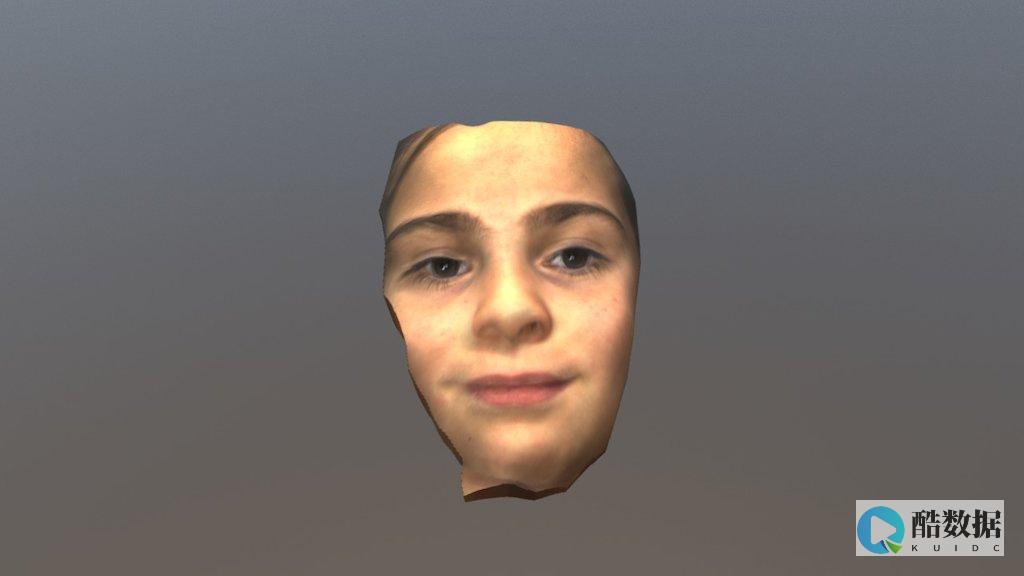


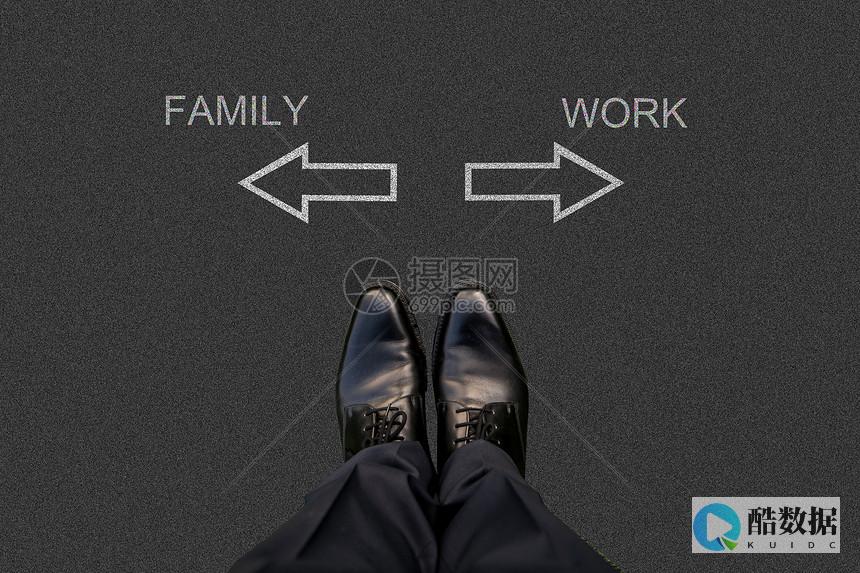


发表评论